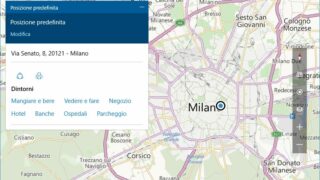L’ultima versione del sistema operativo Microsoft integra una serie di Api che possono essere utilizzate per conoscere la posizione geografica del dispositivo; queste funzioni sono utilizzate da numerose App, come per esempio quelle dedicate al meteo, e anche dall’assistente virtuale Cortana, per fornire informazioni e indicazioni più rilevanti per l’utente. Windows 10 permette comunque di decidere con la massima granularità per quali applicazioni attivare l’accesso ai dati di geolocalizzazione;
basta aprire le Impostazioni, raggiungere la sezione Privacy/Posizione e attivare o disattivare gli switch accanto a ciascun elemento nell’elenco in fondo alla pagina.
Ma il sistema operativo non offre soltanto l’accesso ai dati geografici recuperati da un eventuale sensore Gps o dalle funzioni di triangolazione tramite Wi-Fi; permette anche di impostare a mano una posizione predefinita, utile per esempio con i computer desktop, che non integrano di solito nessun hardware utilizzabile per individuare la posizione geografica. Vediamo come impostare la posizione di default.
Aprite l’App Mappe (presente per default in tutte le installazioni di Windows 10), fate clic sull’icona con i tre puntini, in alto a destra, e selezionate la voce Impostazioni nel menu a discesa.
Fate clic sul pulsante Cambia posizione predefinita e poi sul collegamento Imposta posizione predefinita; digitate l’indirizzo da utilizzare, oppure sfruttare gli strumenti offerti per indicare una posizione personalizzata sulla mappa.